Untuk apa powershell digunakan?
PowerShell berkebolehan: 1. Ia boleh berinteraksi dengan sistem fail, memulakan aplikasi, dan juga memanipulasi aplikasi; 2. Ia membenarkan beberapa arahan digabungkan dan dilaksanakan dalam fail untuk mencapai penggunaan semula peringkat fail, iaitu Dikatakan bahawa anda boleh mencipta skrip; 3. Anda boleh menggunakan sepenuhnya jenis .Net dan objek COM untuk berinteraksi dengan pelbagai sistem dan menyelesaikan pelbagai operasi yang kompleks dan automatik.

Persekitaran pengendalian tutorial ini: sistem Windows 10, komputer Dell G3.
Apakah itu PowerShell?
PowerShell ialah penyelesaian automasi tugas merentas platform yang terdiri daripada shell baris arahan, bahasa skrip dan rangka kerja pengurusan konfigurasi. PowerShell berjalan pada Windows, Linux dan macOS.
Cangkang Talian Perintah
PowerShell ialah cangkerang perintah moden yang merangkumi ciri terbaik cangkerang lain yang biasa digunakan. Tidak seperti kebanyakan cangkerang, yang hanya menerima dan mengembalikan teks, PowerShell menerima dan mengembalikan objek .NET. Cangkang termasuk ciri berikut:
Sejarah baris perintah yang boleh dipercayai
-
Autolengkap tab dan ramalan arahan (lihat tentang_PSReadLine)
Menyokong alias arahan dan parameter
Paip untuk merantai arahan
Sistem bantuan dalam konsol, Serupa dengan lelaki Unix halaman
Apakah yang boleh dilakukan oleh PowerShell?
PowerShell adalah pertama sekali Shell, yang mentakrifkan sekumpulan arahan untuk berinteraksi dengan sistem pengendalian, terutamanya sistem fail, untuk memulakan aplikasi dan juga memanipulasi aplikasi, kedua, PowerShell membenarkan Beberapa arahan digabungkan dan dilaksanakan dalam fail untuk mencapai penggunaan semula peringkat fail, yang bermaksud ia mempunyai sifat skrip ketiga, PowerShell boleh menggunakan sepenuhnya jenis .Net dan objek COM untuk hanya berinteraksi dengan pelbagai sistem dan menyelesaikan pelbagai tugas; . Operasi automatik yang kompleks.
1 Berinteraksi dengan sistem fail dan jalankan aplikasi
Sama seperti dalam Dos, taip "dir" pada antara muka interaktif PowerShell dan tekan Enter maklumat di bawah folder semasa.
PS D:\Projects\Practise\PowerShell> dir Directory: D:\Projects\Practise\PowerShell Mode LastWriteTime Length Name ---- ------------- ------ ---- d---- 1/23/2013 12:35 PM d1 d---- 1/23/2013 12:35 PM d2 -a--- 1/21/2013 8:38 PM 36314 alias.tx -a--- 1/21/2013 8:32 PM 241530 cmdlets. -a--- 1/18/2013 10:18 AM 888 errors.t
Terdapat banyak arahan seperti ini, seperti echo "Hello", cd...dll. Dari sini nampaknya ia adalah baris arahan, menyedari fungsi baris arahan asal. Tetapi adakah PowerShell versi dipertingkatkan baris arahan Adakah ia superset baris arahan? Ini sebenarnya tidak berlaku, saya akan bercakap mengenai isu ini secara khusus pada masa hadapan.
Sama seperti menjalankan aplikasi dalam baris arahan, anda boleh menjalankan aplikasi dalam tetingkap interaktif PowerShell, seperti berikut:
PS C:\Users\v-lukez> notepad PS C:\Users\v-lukez>
Jika anda ingin lebih baik Untuk mengawal aplikasi, anda boleh menggunakan arahan mula, seperti berikut:
PS C:\Users\v-lukez> start notepad -WindowStyle Maximized PS C:\Users\v-lukez>
Keputusan di atas boleh memaksimumkan tetingkap Notepad. Malah, terdapat banyak arahan yang serupa, dan lebih banyak parameter bermakna kawalan yang lebih tepat.
2. Cipta skrip
Automasi tugas adalah berdasarkan fail program atau fail skrip boleh laku juga menyokong membuat senarai arahan menjadi fail skrip untuk pelaksanaan . Berikut ialah kandungan fail skrip Hello.ps1:
$a = "Hello" $a echo $a > a.txt dir a.txt
Hasil pelaksanaan fail skrip Hello.ps1 adalah seperti berikut:
PS E:\> D:\Projects\Practise\PowerShell\Hello.ps1 Hello Directory: E:\ Mode LastWriteTime Length Name ---- ------------- ------ ---- -a--- 1/30/2013 4:56 PM 16 a.txt
Anda mungkin perasan bahawa fail skrip PowerShell mempunyai sambungan .PS1. Skrip di atas sangat mudah: mula-mula tentukan pembolehubah, kemudian keluarkan hasil pembolehubah ini, kemudian tulis nilai pembolehubah ini ke fail a.txt, dan akhirnya keluarkan maklumat atribut bagi fail ini. Dari sudut ini sahaja, skrip PowerShell sangat serupa dengan fail Batch. Tetapi pada hakikatnya, PowerShell boleh melakukan lebih banyak lagi.
Skrip PowerShell menyokong fungsi tersuai, sama seperti yang kita lakukan dalam bahasa pengaturcaraan. funcDemo.ps1 memberikan contoh menulis fungsi dalam skrip PowerShell:
#funcDemo.ps1
function SayHello ($name)
{
echo "hello $name"
}
SayHello "Luke"Hasil skrip ialah "Hello Luke".
Selain itu, mengenai susunan penyataan yang dijalankan dalam skrip PowerShell, berikut ialah penjelasan ringkas: Selain definisi fungsi, arahan atau panggilan fungsi dalam skrip (sebenarnya bersamaan dengan melaksanakan arahan) akan dilaksanakan secara berurutan ; Pernyataan hanya akan dilaksanakan apabila fungsi dipanggil.
3 Menggunakan jenis .Net dan objek COM
Dapat menggunakan jenis .Net dan objek COM ialah ciri terbesar PowerShell, yang membolehkan PowerShell memaksimumkan penggunaan sedia ada Ia mempunyai sumber dan boleh merekrut pengaturcara .Net dan COM dengan mudah kepada kakitangannya.
Jenis mudah:
[int]$a = 10 [String]$b = 10
.Jenis bersih
$Message = new-object Net.Mail.MailMessage("me@source.com","you@destination.com", "Subject",
"Here is some email")Objek COM
$myWord = new-object -comobject Word.Application
Selepas mencipta objek .Net atau COM, anda boleh menggunakan sifat dan kaedah objek ini untuk menyelesaikan operasi yang lebih kompleks.
Untuk mengakhiri artikel ini, izinkan saya meringkaskannya dalam satu ayat: PowerShell makan sangat sedikit dan melakukan banyak kerja Ia adalah salah satu alatan penting harian untuk pentadbir Windows. Jika anda lewat, jangan ketinggalan. . .
Cara membuka dan menjalankan PowerShell
1 kekunci menu Win + R:
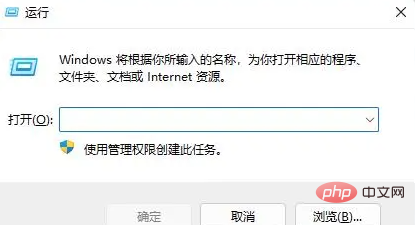
2. Tetingkap pop timbul adalah seperti berikut:
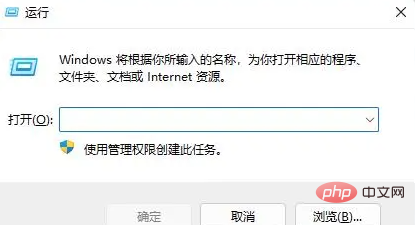
3 Masukkan PowerShell dalam kotak input dan tekan Enter atau klik OK:
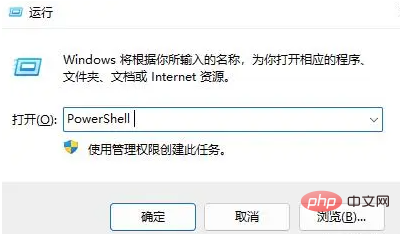
4 Selepas menaip, tetingkap arahan PowerShell akan muncul. Anda telah melakukannya 🎜>

Atas ialah kandungan terperinci Untuk apa powershell digunakan?. Untuk maklumat lanjut, sila ikut artikel berkaitan lain di laman web China PHP!

Alat AI Hot

Undresser.AI Undress
Apl berkuasa AI untuk mencipta foto bogel yang realistik

AI Clothes Remover
Alat AI dalam talian untuk mengeluarkan pakaian daripada foto.

Undress AI Tool
Gambar buka pakaian secara percuma

Clothoff.io
Penyingkiran pakaian AI

Video Face Swap
Tukar muka dalam mana-mana video dengan mudah menggunakan alat tukar muka AI percuma kami!

Artikel Panas

Alat panas

Notepad++7.3.1
Editor kod yang mudah digunakan dan percuma

SublimeText3 versi Cina
Versi Cina, sangat mudah digunakan

Hantar Studio 13.0.1
Persekitaran pembangunan bersepadu PHP yang berkuasa

Dreamweaver CS6
Alat pembangunan web visual

SublimeText3 versi Mac
Perisian penyuntingan kod peringkat Tuhan (SublimeText3)

Topik panas
 1392
1392
 52
52
 36
36
 110
110
 Tidak dapat memadam fail ISO yang dibuka dalam sistem: Cara membetulkannya
Apr 16, 2023 pm 02:25 PM
Tidak dapat memadam fail ISO yang dibuka dalam sistem: Cara membetulkannya
Apr 16, 2023 pm 02:25 PM
Apakah fail ISO? Fail ISO ialah fail yang mengandungi salinan tepat cakera optik, seperti DVD atau CD. Imej cakera jenis ini boleh dipasang pada komputer anda dan kelihatan seolah-olah anda mempunyai pemacu optik yang disambungkan ke komputer anda dan CD atau DVD yang mengandungi data dimasukkan ke dalam pemacu. Fail ISO juga boleh digunakan untuk membakar salinan baharu DVD atau CD dari mana ia dicipta, atau hanya untuk mengandungi sejumlah besar fail dalam satu fail yang mudah dimuat turun. Fail ISO selalunya agak besar apabila anda selesai dengannya, kemungkinan besar anda akan mahu
 Cara menggunakan Nishang, alat ujian penembusan PowerShell
May 13, 2023 am 10:58 AM
Cara menggunakan Nishang, alat ujian penembusan PowerShell
May 13, 2023 am 10:58 AM
PowerShell permulaan, mula-mula mari kita fahami konsep: PowerShell boleh dianggap sebagai versi cmd (bahasa skrip kelawar) yang dinaik taraf, iaitu bahasa skrip pada platform Windows. Ia berorientasikan objek dan berkait rapat dengan .NetFrameWork. Ia juga boleh dianggap sebagai bashshell pada Windows. Windows PowerShell ialah shell baris perintah dan persekitaran skrip yang membolehkan pengguna baris arahan dan skrip untuk memanfaatkan kuasa Rangka Kerja .NET. Ia memperkenalkan beberapa konsep baharu yang sangat berguna, memanjangkan lagi perkara yang anda dapat dalam persekitaran Windows Command Prompt dan WindowsHost
 Betulkan: PowerShell tidak boleh dibuka atau PowerShell telah berhenti berfungsi dalam Windows 11/10
Apr 24, 2023 pm 07:49 PM
Betulkan: PowerShell tidak boleh dibuka atau PowerShell telah berhenti berfungsi dalam Windows 11/10
Apr 24, 2023 pm 07:49 PM
Ramai pengguna telah melaporkan masalah dengan Windows PowerShell berhenti berfungsi atau tidak dibuka sama sekali. Salah satu sebab yang paling biasa untuk melihat mesej PowerShell telah berhenti berfungsi ialah terdapat virus tersembunyi pada komputer anda. Ini seterusnya akan melambatkan sistem anda dan proses lain pada sistem akan berhenti berfungsi. Mesej ralat tidak memberikan sebarang maklumat tentang punca masalah ini, menjadikannya sukar untuk diselesaikan. Jika anda jengkel dengan PowerShell tidak menjalankan atau membuka isu pada PC anda, maka artikel ini adalah untuk anda. Dalam artikel ini, kami telah membincangkan beberapa penyelesaian yang boleh anda gunakan untuk membetulkan ralat ini. Betulkan 1 – Lumpuhkan dan dayakan semula Windows PowerShell 1. Gunakan Ctr
 Bagaimana untuk membuka PowerShell sebagai pentadbir pada Windows 11
May 10, 2023 pm 06:40 PM
Bagaimana untuk membuka PowerShell sebagai pentadbir pada Windows 11
May 10, 2023 pm 06:40 PM
Cara Membuka PowerShell sebagai Pentadbir pada Windows 11 Menjalankan PowerShell dengan keizinan peringkat tinggi atau pentadbir membolehkan anda menjalankan perintah yang memintas perlindungan fail Windows, seperti yang digunakan untuk fail pemasangan Windows. Anda boleh menjalankan PowerShell dengan membuka PowerShell secara terus atau dengan membuka aplikasi Terminal Windows baharu, yang menggunakan PowerShell untuk menjalankan arahan secara lalai. Buka PowerShell sebagai pentadbir pada Windows 11: Buka menu mula dan taip powershell atau terminal. dari sebelah kanan
 Bagaimana untuk mendayakan akaun pentadbir pada Windows 11
Apr 15, 2023 pm 07:46 PM
Bagaimana untuk mendayakan akaun pentadbir pada Windows 11
Apr 15, 2023 pm 07:46 PM
Cara Mendayakan atau Melumpuhkan Akaun Pentadbir pada Windows 11 Menggunakan PowerShell Salah satu cara terpantas untuk mendayakan akaun pentadbir pada Windows 11 ialah menggunakan PowerShell. Anda juga boleh menggunakan Terminal Windows yang lebih baharu atau, jika anda lebih suka, alat Prompt Perintah (cmd) yang lebih lama. Anda perlu memastikan anda menjalankan arahan ini daripada akaun pengguna yang sudah mempunyai hak pentadbir. Jika anda menggunakan akaun pengguna standard, anda perlu bertukar kepada akaun pengguna lain untuk menjalankan alat ini. Untuk mendayakan akaun pentadbir menggunakan PowerShell pada Windows 11: Buka dengan mengklik butang Mula atau menekan kekunci Windows
 Arahan PowerShell gagal dengan isu HRESULT 0x80073D02 dibetulkan
May 10, 2023 am 11:02 AM
Arahan PowerShell gagal dengan isu HRESULT 0x80073D02 dibetulkan
May 10, 2023 am 11:02 AM
Adakah anda melihat mesej ralat ini "Add-AppxPackage: Deployment failed with HRESULT: 0x80073D02, Pakej tidak boleh dipasang kerana sumber yang diubah suai sedang digunakan. Ralat 0x80073D02..." dalam PowerShell apabila anda menjalankan skrip? Seperti yang dinyatakan oleh mesej ralat, ini berlaku apabila pengguna cuba mendaftar semula satu atau semua aplikasi WindowsShellExperienceHost semasa proses sebelumnya sedang berjalan. Kami mempunyai beberapa penyelesaian mudah untuk menyelesaikan masalah ini dengan cepat. Betulkan 1 – Tamatkan proses hos pengalaman yang anda mesti tamatkan sebelum melaksanakan perintah powershell
 Cara memasang dan menggunakan Git pada Windows 11
May 28, 2023 am 08:08 AM
Cara memasang dan menggunakan Git pada Windows 11
May 28, 2023 am 08:08 AM
Klik untuk masuk: Senarai navigasi pemalam alat ChatGPT Git ialah salah satu sistem kawalan versi paling popular, yang membolehkan anda menjejaki semua perubahan yang dibuat pada fail supaya anda boleh kembali ke versi terdahulu dengan mudah jika perlu. Git membolehkan anda mempunyai kedua-dua repositori tempatan dan repositori jauh, menggalakkan orang lain untuk bekerjasama dan memusatkan semua perubahan tersebut ke dalam satu sumber. Prasyarat untuk memasang Git pada Windows 11 Sebelum kita mulakan, terdapat beberapa prasyarat untuk memasang Git pada Windows. Ini dia datang: Hak pentadbir ke akaun Windows anda untuk mengakses alat baris arahan (cth. CMD atau PowerShell) Nama pengguna dan kata laluan Git (pilihan) Editor teks kegemaran anda WSL di Ubuntu
 Apakah perbezaan antara powershell dan cmd
Jan 11, 2023 pm 02:23 PM
Apakah perbezaan antara powershell dan cmd
Jan 11, 2023 pm 02:23 PM
Perbezaan: 1. Apabila menjalankan Cmd, ia hanya menggunakan kurang daripada 1M memori apabila menggunakan PowerShell, ia mengambil kira-kira 20M memori. 2. Cmd tidak menyokong penyerlahan sintaks, tetapi PowerShell menyokongnya. 3. Apabila menggunakan Cmd untuk menjalankan beberapa arahan yang lebih kompleks dan memakan masa, apabila anda menyeret tetingkap baris arahan sesuka hati, kandungan dalam tetingkap masih boleh kekal sama tetapi PowerShell tidak boleh. 4. Cmd hanya boleh menggunakan arahan dalam perpustakaan .net, dan juga tidak boleh menggunakan perintah Linux;



